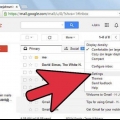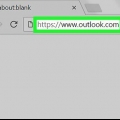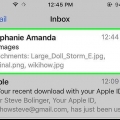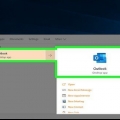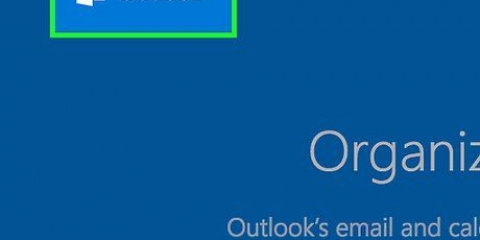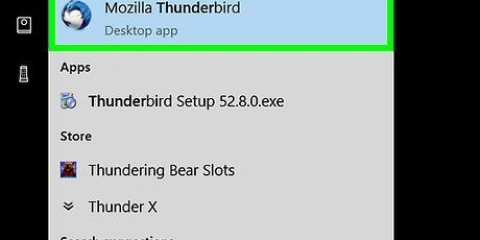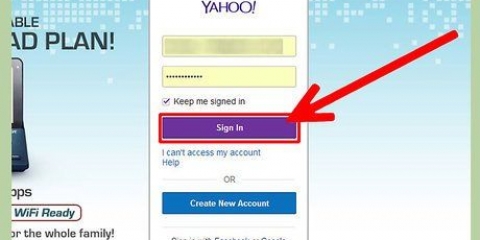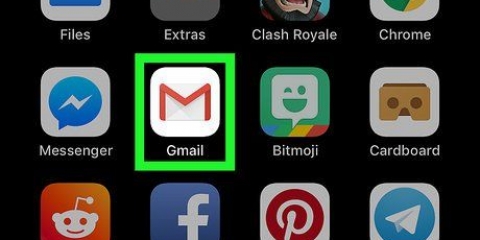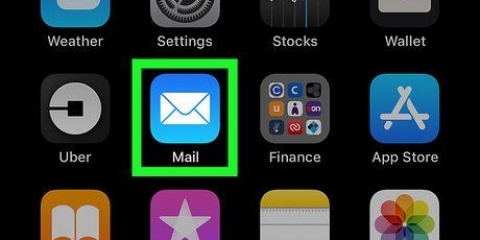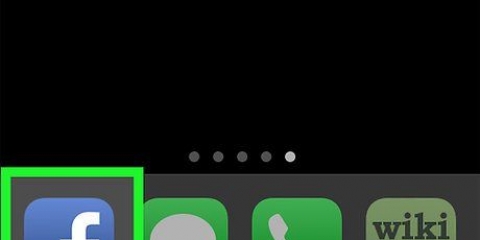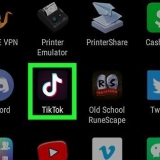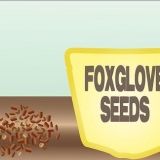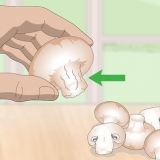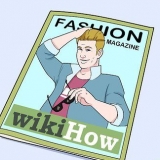Si no desea que los clientes respondan a su correo electrónico, cree una dirección de correo electrónico que dirija los mensajes a la papelera. Un ejemplo podría ser noreply@your_company.Países Bajos Si envía un boletín, es útil introducir su propio nombre en el "Para:/Para:"-poner campo. De esta forma los comentarios llegarán directamente a tu bandeja de entrada. Para:/Para: Se utiliza para enviar un correo electrónico a alguien directamente. CC: es una copia de un correo electrónico que envía a otra persona. Aquellos a quienes envía el CC generalmente no tienen un interés directo en el correo electrónico, pero pueden beneficiarse al leerlo.
Uso de bcc en correos electrónicos
Contenido
Una copia oculta (CCO) es una correspondencia que envía si no desea que el destinatario vea que hay varios destinatarios del mensaje. Puede hacer esto para agregar discretamente a otra persona a la conversación, para enviar correos electrónicos a varias personas sin revelar la dirección de correo electrónico de todos, o cualquier otra situación en la que se desee un poco de privacidad. Te mostraremos cómo hacerlo aquí.
Pasos
Método 1 de 6: Outlook en una PC

2. Introduce una direccion. Ingrese la dirección de correo electrónico de la persona a la que desea enviar el CCO.
Método 2 de 6: Macintosh Mail

1. Hacer visible el campo Bcc. Esto está oculto por defecto, pero es fácil de activar:
- En Mac OS X Mail, elija crear un nuevo correo electrónico. Haga clic en el menú Ver, luego en Campo de dirección Bcc. Esta configuración permanecerá hasta que la cambies de nuevo.

1. Hacer visible el campo Bcc. Esto está oculto por defecto, pero es fácil de activar:
- Cree un nuevo correo electrónico y haga clic en Añadir CCO a la derecha del campo CC.
Método 4 de 6: Gmail

1. Hacer visible el campo Bcc. Esto está oculto por defecto, pero es fácil de activar:
- Cree un nuevo correo electrónico y haga clic en CCO en el a-campo.

1. Hacer visible el campo Bcc. Esto está oculto por defecto, pero es fácil de activar:
- Con la ventana del mensaje abierta, haga clic en el menú "mensaje" y elige "mostrar CCO". También puede presionar Ctrl+B.

2. Introduce una direccion. Ingrese la dirección de correo electrónico de la persona a la que desea enviar el CCO.
Método 6 de 6: Cómo usar Bcc

2. Envía tu e-mail.

3. Ten cuidado. El uso de Bcc generalmente es útil, pero no es la opción perfecta para mantener los correos electrónicos privados. Algunos programas de correo muestran qué destinatarios CCO hay. Averigüe si su programa de correo realmente mantiene las direcciones en secreto.
Consejos
Advertencias
- Todas las direcciones de correo electrónico en el "Para:/Para"-son visibles para todos los destinatarios.
- Todas las direcciones de correo electrónico en el "CC:"-son visibles para todos los destinatarios.
Artículos sobre el tema. "Uso de bcc en correos electrónicos"
Оцените, пожалуйста статью
Similar
Popular